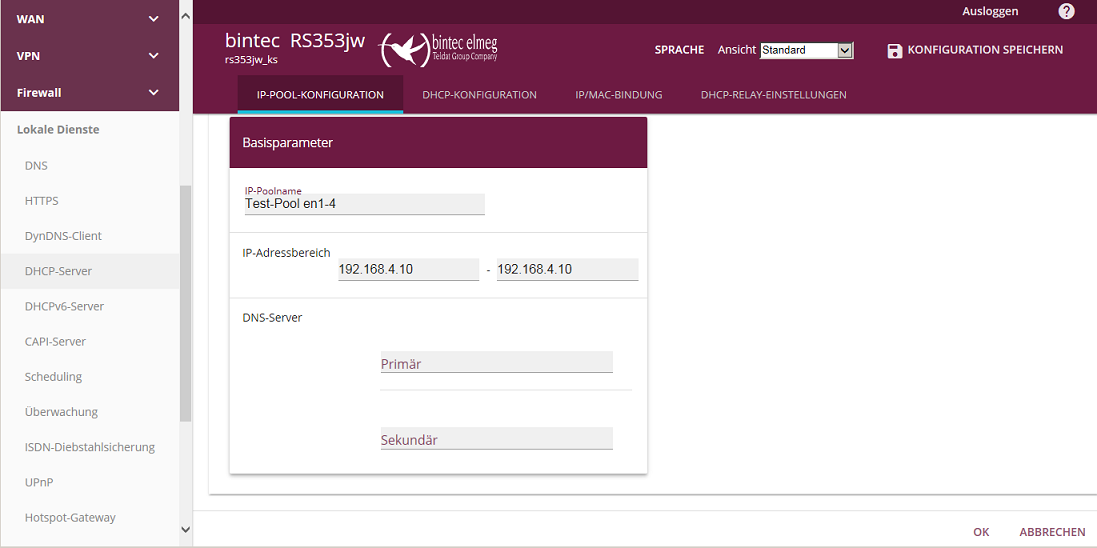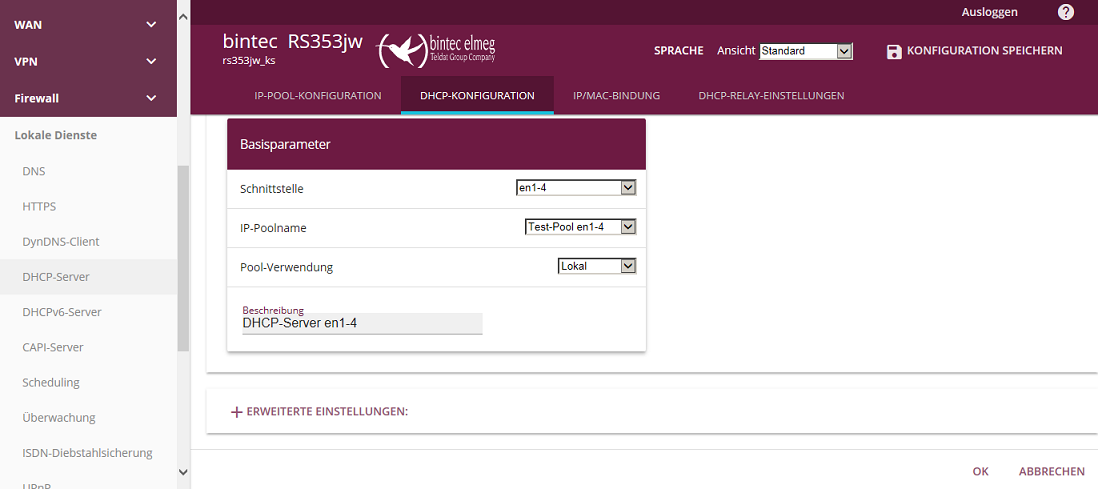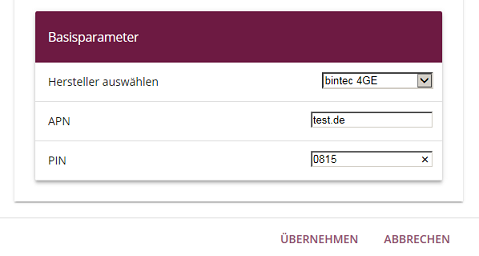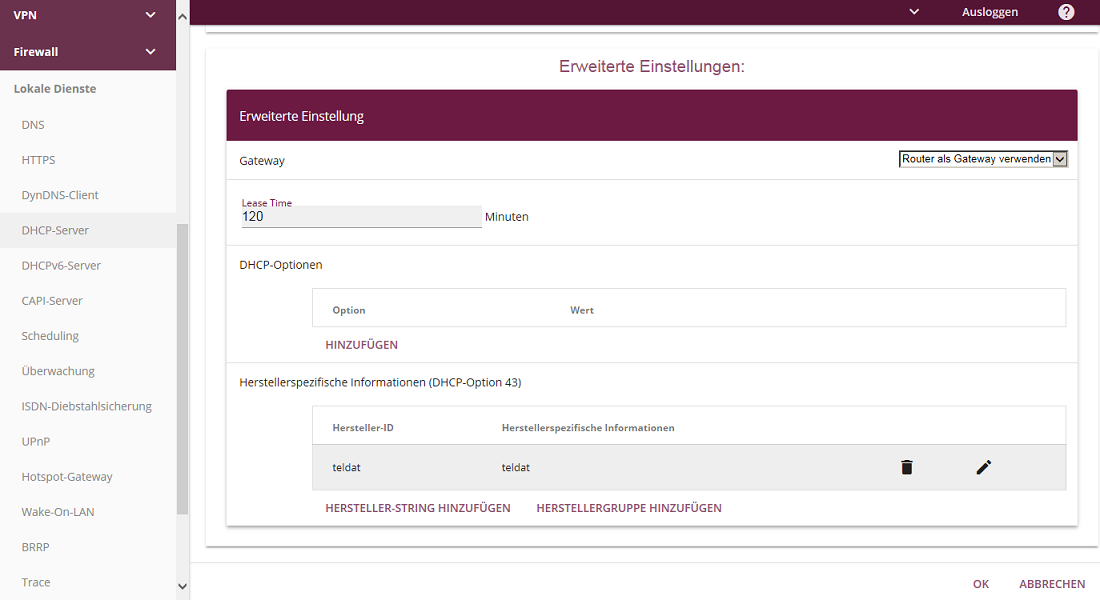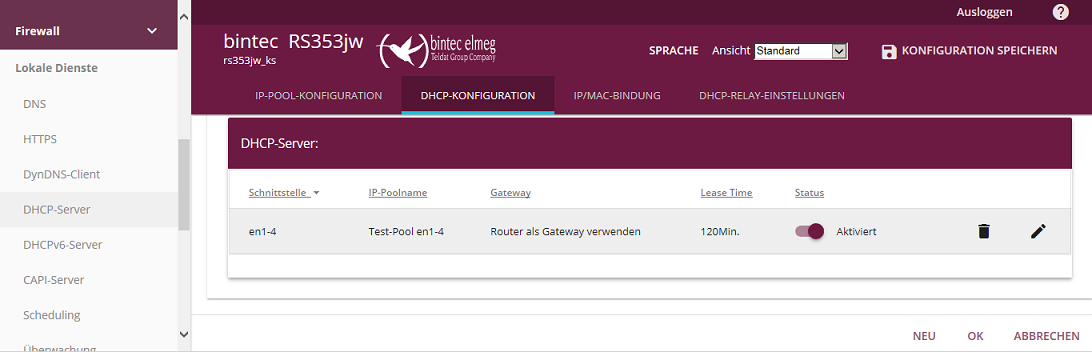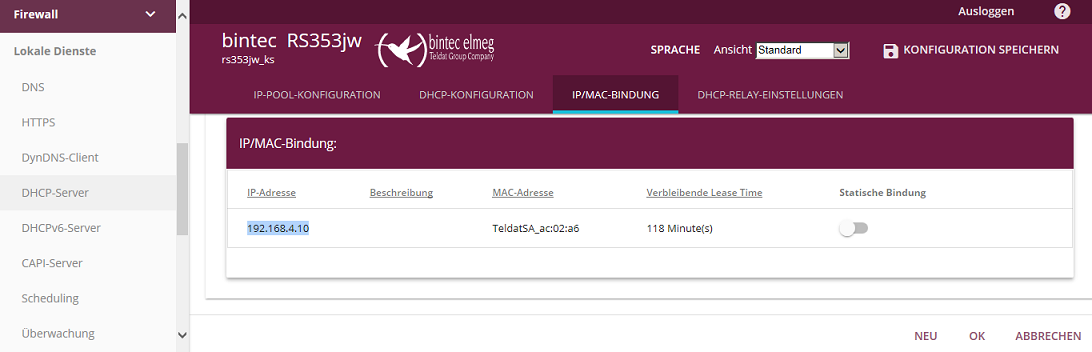bintec 4Ge-LE - grundlegende Hinweise zum einfachen administrativen Zugriff auf das LTE (4G) Erweiterungsgerät, z.B. für Ping, Telnet-Monitoring oder FTP-Update: Unterschied zwischen den Versionen
Aus bintec elmeg Support-Wiki / FAQ
| Zeile 2: | Zeile 2: | ||
===Vorbemerkungen=== | ===Vorbemerkungen=== | ||
| − | * Es soll ein einfacher administrativer Zugriff auf ein bintec LTE(4G)-Erweiterungsgerät namens "bintec 4Ge-LE" | + | * Es soll ein einfacher administrativer Zugriff auf ein bintec LTE(4G)-Erweiterungsgerät namens "bintec 4Ge-LE" gezeigt werden. |
| − | * Im Beispiel wird | + | * Für einen ordungsgemäßen LTE-Internetzugang sind weitere Konfigurationsschritte erforderlich (vgl. die einschlägigen Dokumentationen). |
| + | * Im vorliegenden Beispiel wird ein bintec 4Ge-LE mit CTI Software-Version 10.09.08 und ein bintec Router RS353jw mit BOSS Software-Version 10.2.3 verwendet. | ||
* Vorausgesetzt wird eine ordnungsgemäße Stromversorgung beider Geräte. | * Vorausgesetzt wird eine ordnungsgemäße Stromversorgung beider Geräte. | ||
* Die Konfiguration des bintec 4Ge-LE erfolgt ausschließlich vollautomatisch über den DHCP-Server des bintec Routers RS353jw. | * Die Konfiguration des bintec 4Ge-LE erfolgt ausschließlich vollautomatisch über den DHCP-Server des bintec Routers RS353jw. | ||
Aktuelle Version vom 5. Juli 2018, 10:48 Uhr
bintec 4Ge-LE - grundlegende Hinweise zum einfachen administrativen Zugriff auf das LTE (4G) Erweiterungsgerät, z.B. für Ping, Telnet-Monitoring oder FTP-Update
Inhaltsverzeichnis
Vorbemerkungen
- Es soll ein einfacher administrativer Zugriff auf ein bintec LTE(4G)-Erweiterungsgerät namens "bintec 4Ge-LE" gezeigt werden.
- Für einen ordungsgemäßen LTE-Internetzugang sind weitere Konfigurationsschritte erforderlich (vgl. die einschlägigen Dokumentationen).
- Im vorliegenden Beispiel wird ein bintec 4Ge-LE mit CTI Software-Version 10.09.08 und ein bintec Router RS353jw mit BOSS Software-Version 10.2.3 verwendet.
- Vorausgesetzt wird eine ordnungsgemäße Stromversorgung beider Geräte.
- Die Konfiguration des bintec 4Ge-LE erfolgt ausschließlich vollautomatisch über den DHCP-Server des bintec Routers RS353jw.
- Die Konfiguration des bintec Routers RS353jw erfolgt manuell mittels GUI, im Wesentlichen im GUI Menü "Lokale Dienste" unter "DHCP-Server".
- Andere Geräte der bintec Router-Serien und der be.IP-Serie mit vergleichbaren Software-Versionen sind teilweise identisch bzw. analog zu konfigurieren.
- Die individuellen Einstellparameterbeschreibungen des bintec Routers sind im Kontext-Menü der Online-Hilfe und im Manual zu finden.
- Exportieren Sie Ihre aktive Konfiguration in eine externe Datei, bevor Sie mit Änderungen an der Konfiguration beginnen.
Die "Allgemeine Konfigurationsanleitung bintec 4Ge-LE" beschreibt die initiale Grundfunktion des bintec 4Ge-LE folgendermaßen:
"Der bintec 4Ge wird im DHCP-Client-Modus betrieben. Die Konfigurationsparameter werden mittels der DHCP-Option 43 als ASCII-Wert vom angeschlossenen
Router übergeben. Der bintec 4Ge kann an einem PoE Switch betrieben werden oder direkt mit dem Ethernet-Port eines Routers verbunden werden.
Im angeschlossenen LAN muss ein DHCP-Server aktiv sein, der als Option 43 (Vendor Specific String) einen ASCII-Wert bereit stellt.
Vorgehensweise
- Verkabelung und Schnittstellen
- Einrichtung des DHCP-Servers im bintec RS353jw
- Kontrolle der IP-Adress-Übergabe an den bintec 4Ge-LE
- Administrativer Zugriff auf den bintec 4Ge-LE
1. Verkabelung und Schnittstellen
Im vorliegenden Beipiel sei die Buchse "Ethernet" des bintec 4Ge-LE direkt per Ethernet-Kabel mit der Buchse "ETH5" des bintec RS353jw verbunden. Die Buchse "ETH5" des bintec RS353jw sei dem Interface "en1-4" zugewiesen - vgl. GUI-Menü "Physikalische Schnittstellen", "Ethernet-Ports", "Portkonfiguration". Dieses Interface "en1-4" habe im Beispiel die IP-Adresse 192.168.4.254/24 - vgl. GUI-Menü unter "LAN", "IP-Konfiguration", "Schnittstellen".
2. Einrichtung des DHCP-Servers im bintec RS353jw
Die Konfiguration im bintec RS353jw erfolgt im GUI-Menü unter "Lokale Dienste", "DHCP-Server" und beginnt auf der Menükartenseite "IP-Pool-Konfiguration", "NEU" mit dem Anlegen eines IP-Adress-Pools für "en1-4". Im Beispiel soll der IP-Adress-Pool für "en1-4" nur die IP-Adresse "192.168.4.10" für den bintec 4Ge-LE enthalten.
Beispiel für das GUI-Menü des bintec RS353jw zum Anlegen des IP-Adress-Pools für "en1-4":
Bild 1: GUI-Menü des bintec RS353jw mit IP-Adress-Pool für "en1-4"
Weiter geht es auf der Menükartenseite "DHCP-Konfiguration", "NEU" mit dem Einrichten des DHCP-Servers für "en1-4".
Beispiel für das GUI-Menü des bintec RS353jw zum Einrichten des DHCP-Servers für "en1-4":
Bild 2: GUI-Menü des bintec RS353jw mit der Einrichtung des DHCP-Servers für "en1-4"
Dazu kommt noch unter Erweiterte Einstellungen die Eingabe der Herstellerspezifischen Informationen (DHCP-Option 43) nach Klick auf "Hersteller-String hinzufügen".
Beispiel für das GUI-Menü "Erweiterte Einstellungen", "Hersteller-String hinzufügen":
Bild 3: GUI-Menü "Erweiterte Einstellungen", "Hersteller-String hinzufügen"
Aus diesen Angaben wird der erforderliche String der DHCP-Option 43 erzeugt, im Beispiel "antenna&routertype=generic&apn=test.de&pin=0815".
Die DHCP-Option 43 mit einem String dieser Art ist eine notwendige Voraussetzung für den ordnungsgemäßen Betrieb des bintec 4Ge-LE.
Weiter mit Klick auf "Übernehmen":
Beispiel für das resultierende GUI-Menü "Erweiterte Einstellungen" des DHCP-Servers für "en1-4":
Bild 4: GUI-Menü "Erweiterte Einstellungen" des DHCP-Servers für "en1-4"
Hier zum Abschluß auf "OK" klicken.
Beispiel für das resultierende GUI-Menü des bintec RS353jw unter "Lokale Dienste", "DHCP-Server", "DHCP-Konfiguration" mit Eintrag für "en1-4":
Bild 5: Resultierendes GUI-Menü des bintec RS353jw unter "Lokale Dienste", "DHCP-Server", "DHCP-Konfiguration" mit Eintrag für "en1-4"
3. Kontrolle der IP-Adressübergabe an den bintec 4Ge-LE
Eine Kontrolle der IP-Adressübergabe durch den DHCP-Server kann in Echtzeit anhand der Syslog-Meldungen am Prompt der Router-Konsole (Telnet, SSH oder seriell) mittels des Kommandos "debug all&" erfolgen. Im vorliegenden Beispiel sieht das so aus:
rs353jw_ks:> debug all& 16:17:58 DEBUG/INET: DHCP: discover from client 0:a0:26:ac:2:a6 on interface 1040000 16:17:59 DEBUG/INET: DHCP: offering IP-Address 192.168.4.10 to client 0:a0:26:ac:2:a6 on interface 1040000 for 7200 sec 16:17:59 DEBUG/INET: DHCP: request from client 0:a0:26:ac:2:a6 for IP 192.168.4.10 on interface 1040000 for DHCP server 192.168.4.254 16:17:59 DEBUG/INET: DHCP: assigned IP-Address 192.168.4.10 to client 0:a0:26:ac:2:a6 for 7200 sec rs353jw_ks:>
In der GUI des bintec Routers kann man sich die durch den DHCP-Server übergebene IP-Adresse im GUI-Menü unter "Lokale Dienste", "DHCP-Server", "IP/MAC-Bindung" anzeigen lassen. Beispiel für die Anzeige der durch den DHCP-Server übergebenen IP-Adresse im GUI-Menü "IP/MAC-Bindung":
Bild 6: GUI-Menü unter "Lokale Dienste", "DHCP-Server", "IP/MAC-Bindung" mit der Anzeige der übergebenen IP-Adresse
4. Administrativer Zugriff auf den bintec 4Ge-LE
Nach erfolgreicher Übergabe der IP-Adresse und aller erforderlichen Daten per DHCP sollte ein Zugriff auf die IP-Adresse des bintec 4Ge-LE mittels Ping möglich sein.
Beispiel mit erfolgreichem Ping-Test direkt vom bintec Router auf die übergebene IP-Adresse 192.168.4.10 des bintec 4Ge-LE:
rs353jw_ks:> ping -c3 192.168.4.10 PING 192.168.4.10: 64 data bytes 64 bytes from 192.168.4.10: icmp_seq=0. time=0.195 ms 64 bytes from 192.168.4.10: icmp_seq=1. time=0.293 ms 64 bytes from 192.168.4.10: icmp_seq=2. time=0.288 ms ----192.168.4.10 PING Statistics---- 3 packets transmitted, 3 packets received, 0% packet loss round-trip (ms) min/avg/max = 0.195/0.258/0.293 rs353jw_ks:>
Ebenso sollte nun auch für Monitoring-Zwecke mittels "Telnet" der Zugriff auf die IP-Adresse des bintec 4Ge-LE möglich sein.
Als User ist hierbei "monitor" und als Password ist "teldat" zu verwenden.
Beispiel mit erfolgreichem Telnet-Test-Login direkt vom bintec Router auf die übergebene IP-Adresse 192.168.4.10 des bintec 4Ge-LE:
rs353jw_ks:> telnet 192.168.4.10 Trying 192.168.4.10:23 ... connected to 192.168.4.10:23 Escape character is '^]'. 4Ge login... User: monitor Password: ****** Teldat (c)2001-2013 Router model 4Ge 35 1 CPU QorIQ P101X S/N: 809/00778 1 LAN, 1 WWAN Line CIT software version: 10.09.08.01.07 Jan 28 2014 16:42:38 4Ge *? logout Ends the Telnet connection established with the device monitor Monitor the state of the system restart Restart the device 4Ge *logout Do you wish to end connection (Yes/No)? y connection closed. rs353jw_ks:>
Auch für ein eventelles Update mittels "FTP" sollte nun der Zugriff über den bintec Router auf die IP-Adresse des bintec 4Ge-LE möglich sein.
Auch beim Zugriff mit "FTP" sind wieder der User "monitor" und das Password "teldat" zu verwenden.
Beispiel mit erfolgreichem FTP-Test-Login vom Windows-PC auf die übergebene IP-Adresse 192.168.4.10 des bintec 4Ge-LE:
D:\>ftp 192.168.4.10 Verbindung mit 192.168.4.10 wurde hergestellt. 220-4Ge login... 220 FTP server ready, 1 active clients of 4 simultaneous clients allowed. Benutzer (192.168.4.10:(none)): monitor 331 User name accepted, need password. Kennwort: 230 User login complete. ftp> ? Befehle können abgekürzt werden. Befehle sind: ! delete literal prompt send ? debug ls put status append dir mdelete pwd trace ascii disconnect mdir quit type bell get mget quote user binary glob mkdir recv verbose bye hash mls remotehelp cd help mput rename close lcd open rmdir ftp> bye 221 Goodbye. D:\>
Abschlußbemerkung
Vergessen Sie nicht im bintec Router Ihre gewünschte Einstellung bootfest zu speichern und Ihre aktiven Konfigurationen regelmäßg in externe Dateien zu exportieren.
Basis
Erstellt: 28.+29.6.2018
Produkt: bintec 4Ge-LE, bintec Router-Serien, be.IP-Serie
Release: CIT 10.09.08.01.07 bzw. BOSS 10.2.3
Monat: 06/2018
kst